如何用WinNTSetup安装WinXP系统
用WinNTSetup安装WinXP系统的方法 在BIOS里面设置SATA Controller mode的选项为 compatibility,这是因为如果安装的系统为Win7或以上时这里可以选择AHCI或compatibility,但如果安装WinXP时只能设置为compatibility,否则可能在安装时会蓝屏。用启动U盘引导进入PE系统中。用虚拟光驱软件加载WinXP系统镜像。格式化要安装系统的分区。打开WinNTSetup软件,选择Windows 2000/xp/2003选项卡,在A中选择安装盘所在的位置,在B中选择引导驱动器的位置,在C中选择系统要安装到电脑的哪个盘(分区)。通常情况下B和C都选择同一分区,例如C盘,表示系统将安装在C盘引导驱动器也为C盘。选择完后点击“开始安装”,弹出下面所示的对话框。用默认选项,点击“确定”即可。等待部署完毕后,重启电脑,电脑会自动进入WinXP的安装界面,按照提示一步步完成系统安装即可。
方法一:(此方法要用到PE系统,囧!) 准备:一个U盘(内存卡+读卡器也行,里面的数据备份好),下载两个小软件:"老毛桃WinPE"和"UltraISO”,另外下载一个XP SP3原版镜像(请相信官方原版永远是最稳定的)。步骤:1.制作PE系统:(若有PE光盘,这步省去)打开"老毛桃WinPE",按照提示一步一步操作,把PE系统安装到电脑上。2.U盘制作系统安装盘:插入U盘,打开"UltraISO”,点击“文件”--“打开”,选择要安装的XP镜像。再点击“启动”--“写入硬盘映像”,在弹出的框中点“格式化”,等完毕后再点“写入”,等待ing~~~,不久后提示:刻录成功!3.完整安装系统:重启,进入PE系统,先格式化C盘,再插入U盘,打开后双击"SETUP"文件,经典的安装XP系统的菜单就出来了,余下的步骤就同用光盘装系统的一样…… 注: 1.在原来系统用虚拟光驱导入镜像来安装系统会调不出格式化C盘的选项,所以要用PE系统格式化C盘。2.因为在PE系统中不能通过虚拟光驱直接加载镜像文件来安装,故要制作U盘系统安装盘。 方法二:准备:一个U盘,下载个可启动U盘制作软件WinSetupFromUSB,下载地址:http://www.121down.com/soft/softview-17750.html 当然还要系统镜像文件。步骤:1. 安装好WinSetupFromUSB,打开软件,先点format那项格式化U盘(格式化为NTFS格式写入的速度会更快),然后加载Windows XP光盘镜像文件夹(事先将光盘镜像解压到空白分区根目录或非空白分区新文件夹)。最后点下方的“GO”开始制作,经过一段时间~~(个人觉得很漫长),成功制作Windows XP可启动U盘。2.重启,按住Del进入BIOS,定位到boot选项下的boot device priority,设置可移动设备为第一启动,再按F10保存退出。自动重启后按住F8,进入系统启动引导菜单,选择USB那项就能成功启动U盘1中的PE系统。(按F8为华硕主板所要做的步骤,其他品牌可能不用,重启即可)此 时会出现一行带"first……”的英文,回车,出现第二行带"second……"的英文选项,选择第一项进入,顺利进入安装,此后安装过程中还会自动重 启两三次,就选第二项英文进入就行了。(有些电脑可能直接自动按照默认进入就行)。一切就像用光盘安装系统一样按部就班,系统很快就安装完成!3.若安装好后不能正常引导系统登录菜单,就从u盘启动选择第二项英文进入系统,然后打开C盘根目录下的boot.ini文件,修改为如下内容就行[Boot Loader]Timeout=3Default=multi(0)disk(0)rdisk(0)partition(1)WINDOWS[Operating Systems]multi(0)disk(0)rdisk(0)partition(1)WINDOWS="Windows XP Professional" /FASTDETECT P.S. 如果所有方法安装XP都出错,那很可能是这里的问题:开机按住Del进入BIOS,来到Configuration→SATA Mode Selection,确保此选项卡下选择的是IDE而非AHCI 。
安装Win10系统,那么可以首先启动到WinPE系统,然后运行WinNTSetup即可安装系统。 WinPE系统有很多种,选择带有PE功能的U盘就行了,再制作U盘启动盘制作好U盘启动盘之后,把带PE功能的U盘插入到电脑中,然后再进入BOIS设置U盘启动,随即进入WinPE系统,在桌面上即可看到显示为“Windows安装”图标的WinNTSetup程序,双击即可打开WinNTSetup程序窗口 首先下载最新的Win10系统ISO镜像,然后在Win8.1系统中可以直接在下载的ISO镜像文件上点击右键,选择“装载”;如果是在WinPE或者WinXP、Win7系统下,则需要使用虚拟光驱工具加载ISO镜像;或者你也可以不使用虚拟光驱,直接把ISO镜像文件解压即可。然后运行WinNTSetup,首先定位install.wim文件的位置,在虚拟光驱加载或者解压的Win10 ISO镜像的sources目录下即可找到install.wim文件。然后设置引导磁盘和安装磁盘的位置,一般你准备把Windows10安装到哪个磁盘,就设置为哪个盘就可以了。 ps:如果你对某个设置项不懂的话,可以把鼠标移动到上面,会弹出提示信息的。然后注意右下角的两个选项,一个是“挂载安装驱动器为”,默认已经勾选,选择你准备安装Windows10的盘符;另一个是“预分配驱动器盘符”,这个一定要勾选,否则安装系统后会出现盘符错乱的问题。 点击“优化调整”按钮还可以打开系统优化设置界面。可以提前对Win10系统进行一些优化设置,系统安装完成后即已对系做好了优化设置,根据自己的需要勾选相应的选项即可。 4.最后点击“开始安装”,这时会弹出“都准备好了吗?”窗口5.选择“使用Bootsect.exe更新引导”,支持BIOS和UEFI;如果想要与电脑上现在已有的系统组建成双系统或多系统,则需要勾选“查找并添加已经安装在此电脑的Windows版本”;建议勾选“安装成功后自动重新启动计算机”。最后点击“确定”,WinNTSetup就开始部署Windows映像了6.过程有些漫长,等待进度到头,就会弹出提示窗口“这个阶段的安装完成。重新启动后,Sysprep部署阶段将开始”。 然后重新启动电脑,就会进入Windows10安装设置过程了。首先显示熟悉的蓝色Windows徽标,然后显示“正在准备设备”。 7.准备设备完成之后就会显示“准备就绪”,之后就会进入大家安装Windows8和Windows10都很熟悉的“设置”界面。
方法一:(此方法要用到PE系统,囧!) 准备:一个U盘(内存卡+读卡器也行,里面的数据备份好),下载两个小软件:"老毛桃WinPE"和"UltraISO”,另外下载一个XP SP3原版镜像(请相信官方原版永远是最稳定的)。步骤:1.制作PE系统:(若有PE光盘,这步省去)打开"老毛桃WinPE",按照提示一步一步操作,把PE系统安装到电脑上。2.U盘制作系统安装盘:插入U盘,打开"UltraISO”,点击“文件”--“打开”,选择要安装的XP镜像。再点击“启动”--“写入硬盘映像”,在弹出的框中点“格式化”,等完毕后再点“写入”,等待ing~~~,不久后提示:刻录成功!3.完整安装系统:重启,进入PE系统,先格式化C盘,再插入U盘,打开后双击"SETUP"文件,经典的安装XP系统的菜单就出来了,余下的步骤就同用光盘装系统的一样…… 注: 1.在原来系统用虚拟光驱导入镜像来安装系统会调不出格式化C盘的选项,所以要用PE系统格式化C盘。2.因为在PE系统中不能通过虚拟光驱直接加载镜像文件来安装,故要制作U盘系统安装盘。 方法二:准备:一个U盘,下载个可启动U盘制作软件WinSetupFromUSB,下载地址:http://www.121down.com/soft/softview-17750.html 当然还要系统镜像文件。步骤:1. 安装好WinSetupFromUSB,打开软件,先点format那项格式化U盘(格式化为NTFS格式写入的速度会更快),然后加载Windows XP光盘镜像文件夹(事先将光盘镜像解压到空白分区根目录或非空白分区新文件夹)。最后点下方的“GO”开始制作,经过一段时间~~(个人觉得很漫长),成功制作Windows XP可启动U盘。2.重启,按住Del进入BIOS,定位到boot选项下的boot device priority,设置可移动设备为第一启动,再按F10保存退出。自动重启后按住F8,进入系统启动引导菜单,选择USB那项就能成功启动U盘1中的PE系统。(按F8为华硕主板所要做的步骤,其他品牌可能不用,重启即可)此 时会出现一行带"first……”的英文,回车,出现第二行带"second……"的英文选项,选择第一项进入,顺利进入安装,此后安装过程中还会自动重 启两三次,就选第二项英文进入就行了。(有些电脑可能直接自动按照默认进入就行)。一切就像用光盘安装系统一样按部就班,系统很快就安装完成!3.若安装好后不能正常引导系统登录菜单,就从u盘启动选择第二项英文进入系统,然后打开C盘根目录下的boot.ini文件,修改为如下内容就行[Boot Loader]Timeout=3Default=multi(0)disk(0)rdisk(0)partition(1)WINDOWS[Operating Systems]multi(0)disk(0)rdisk(0)partition(1)WINDOWS="Windows XP Professional" /FASTDETECT P.S. 如果所有方法安装XP都出错,那很可能是这里的问题:开机按住Del进入BIOS,来到Configuration→SATA Mode Selection,确保此选项卡下选择的是IDE而非AHCI 。
安装Win10系统,那么可以首先启动到WinPE系统,然后运行WinNTSetup即可安装系统。 WinPE系统有很多种,选择带有PE功能的U盘就行了,再制作U盘启动盘制作好U盘启动盘之后,把带PE功能的U盘插入到电脑中,然后再进入BOIS设置U盘启动,随即进入WinPE系统,在桌面上即可看到显示为“Windows安装”图标的WinNTSetup程序,双击即可打开WinNTSetup程序窗口 首先下载最新的Win10系统ISO镜像,然后在Win8.1系统中可以直接在下载的ISO镜像文件上点击右键,选择“装载”;如果是在WinPE或者WinXP、Win7系统下,则需要使用虚拟光驱工具加载ISO镜像;或者你也可以不使用虚拟光驱,直接把ISO镜像文件解压即可。然后运行WinNTSetup,首先定位install.wim文件的位置,在虚拟光驱加载或者解压的Win10 ISO镜像的sources目录下即可找到install.wim文件。然后设置引导磁盘和安装磁盘的位置,一般你准备把Windows10安装到哪个磁盘,就设置为哪个盘就可以了。 ps:如果你对某个设置项不懂的话,可以把鼠标移动到上面,会弹出提示信息的。然后注意右下角的两个选项,一个是“挂载安装驱动器为”,默认已经勾选,选择你准备安装Windows10的盘符;另一个是“预分配驱动器盘符”,这个一定要勾选,否则安装系统后会出现盘符错乱的问题。 点击“优化调整”按钮还可以打开系统优化设置界面。可以提前对Win10系统进行一些优化设置,系统安装完成后即已对系做好了优化设置,根据自己的需要勾选相应的选项即可。 4.最后点击“开始安装”,这时会弹出“都准备好了吗?”窗口5.选择“使用Bootsect.exe更新引导”,支持BIOS和UEFI;如果想要与电脑上现在已有的系统组建成双系统或多系统,则需要勾选“查找并添加已经安装在此电脑的Windows版本”;建议勾选“安装成功后自动重新启动计算机”。最后点击“确定”,WinNTSetup就开始部署Windows映像了6.过程有些漫长,等待进度到头,就会弹出提示窗口“这个阶段的安装完成。重新启动后,Sysprep部署阶段将开始”。 然后重新启动电脑,就会进入Windows10安装设置过程了。首先显示熟悉的蓝色Windows徽标,然后显示“正在准备设备”。 7.准备设备完成之后就会显示“准备就绪”,之后就会进入大家安装Windows8和Windows10都很熟悉的“设置”界面。

如何用WinNTSetup安装WinXP系统
方法/步骤 1.在BIOS里面设置SATAController mode的选项为 compatibility,这是因为如果安装的系统为Win7或以上时这里可以选择AHCI或compatibility,但如果安装WinXP时只能设置为compatibility,否则可能在安装时会蓝屏。 2.用启动U盘引导进入PE系统中。 3.用虚拟光驱软件加载WinXP系统镜像。 4.格式化要安装系统的分区。 5.打开WinNTSetup软件,选择Windows2000/xp/2003选项卡,在A中选择安装盘所在的位置,在B中选择引导驱动器的位置,在C中选择系统要安装到电脑的哪个盘(分区)。通常情况下B和C都选择同一分区,例如C盘,表示系统将安装在C盘引导驱动器也为C盘。 6.选择完后点击“开始安装”,弹出下面所示的对话框。 7.用默认选项,点击“确定”即可。 8.等待部署完毕后,重启电脑,电脑会自动进入WinXP的安装界面,按照提示一步步完成系统安装即可。 可参考: http://jingyan.baidu.com/article/d45ad148b632ad69552b803b.html

如何用winntsetup安装xp
工具/原料 一个带PE系统的启动U盘,可以用“大白菜”等工具制作。WinXP系统镜像。WinNTSetup软件。方法/步骤 在BIOS里面设置SATAController mode的选项为compatibility,这是因为如果安装的系统为Win7或以上时这里可以选择AHCI或compatibility,但如果安装WinXP时只能设置为compatibility,否则可能在安装时会蓝屏。用启动U盘引导进入PE系统中。 用虚拟光驱软件加载WinXP系统镜像。 格式化要安装系统的分区。打开WinNTSetup软件,选择Windows 2000/xp/2003选项卡,在A中选择安装盘所在的位置,在B中选择引导驱动器的位置,在C中选择系统要安装到电脑的哪个盘(分区)。通常情况下B和C都选择同一分区,例如C盘,表示系统将安装在C盘引导驱动器也为C盘。 选择完后点击“开始安装”,弹出下面所示的对话框。 用默认选项,点击“确定”即可。 等待部署完毕后,重启电脑,电脑会自动进入WinXP的安装界面,按照提示一步步完成系统安装即可。
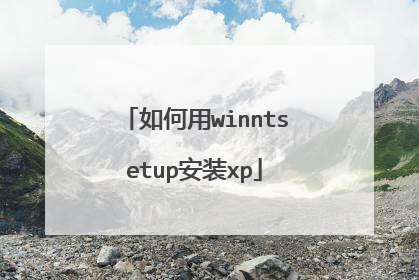
如何用WinNTSetup安装WinXP系统
用WinNTSetup安装WinXP系统的方法 在BIOS里面设置SATA Controller mode的选项为 compatibility,这是因为如果安装的系统为Win7或以上时这里可以选择AHCI或compatibility,但如果安装WinXP时只能设置为compatibility,否则可能在安装时会蓝屏。用启动U盘引导进入PE系统中。用虚拟光驱软件加载WinXP系统镜像。格式化要安装系统的分区。打开WinNTSetup软件,选择Windows 2000/xp/2003选项卡,在A中选择安装盘所在的位置,在B中选择引导驱动器的位置,在C中选择系统要安装到电脑的哪个盘(分区)。通常情况下B和C都选择同一分区,例如C盘,表示系统将安装在C盘引导驱动器也为C盘。选择完后点击“开始安装”,弹出下面所示的对话框。用默认选项,点击“确定”即可。等待部署完毕后,重启电脑,电脑会自动进入WinXP的安装界面,按照提示一步步完成系统安装即可。

winntsetup安装系统使用教程
步骤如下: 材料准备:win7 64位旗舰版。 1、下载系统是iso镜像需要到本地,比如win7系统这个需要右键使用WinRAR等这些工具解压出来。 2、将需要最大的gho文件如win7.gho和下载Onekey ghost工具放到那同一个目录,不要去放C盘或是桌面。 3、双击打开Onekey ghost这个安装工具,选择其中“还原分区”,映像需要路径选择gho文件,选择了安装位置,比如C盘,或者是根据磁盘容量判断要安装系统的磁盘,点击下方的确定。 4、这时候可以看到会弹出提示框,点击是这个确认,立即重启进行计算机还原。 5、之后电脑会重启,开机了启动项多出了Onekey Ghost,默认那是选择选项自动进入。 6、进入到这个界面,去执行系统还原到C盘的操作,此时看是只需等待进度条完成。 7、操作完成后,电脑自动重启,需要继续执行系统的重装、配置和激活的过程。 8、安装过程会有多次的重启过程,而且整个过程15分钟左右,最后重启进入全新的系统桌面后,重装系统过程就结束了。

